【www.cubkforchild.com--红头文件】
最近笔者由于经常需要编写一些iPhone5s技巧相关文章,经常需要在iPhone5s上截图,然后再将截图的文件发送到电脑。发现网上不少朋友,将手机上的图片传到电脑上,都是将iPhone手机连接电脑,然后再找到手机中的图片,其实还有更简单的办法,我们还可以借助iPhone手机QQ传文件到电脑,具体方法如下:
1、这里笔者以iPhone5s为例,首先在iPhone5s中下载安装手机QQ,然后在iPhone5s上登录自己的QQ;
2、同样的,在电脑上也登录自己的QQ(iPhone和电脑可以同时登录一个QQ号,不影响使用),之后我们会在电脑QQ上出现“我的设备”,我们点击打开即可实现手机与电脑之前互传图片了,如下图所示:
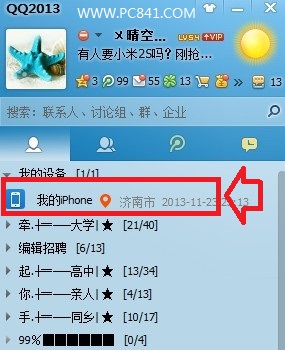
3、在电脑中,打开我的iPhone设备之后,我们先发一点文字到手机QQ上,这里可以随便发点文字,比如笔者写的“发文件”,如下图所示:
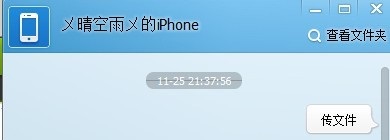
这里在电脑QQ上发点文字到iPhone上的目的,主要在于iPhone手机QQ上不容易找到我的设备,从电脑上发信息到手机QQ,在手机QQ消息中,即可快速找到手机QQ传文件到电脑QQ入口了,如下如所示:
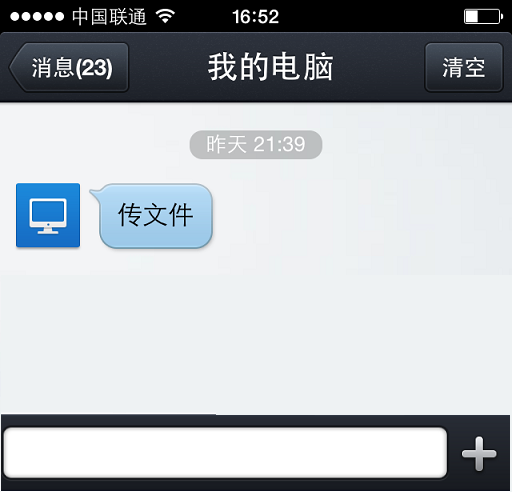
4、接下来我们点击iPhone手机QQ底部文字输入框后边的+号,然后选择照片,即可开始选择iPhone相册总的照片传到电脑上了,如下图所示:
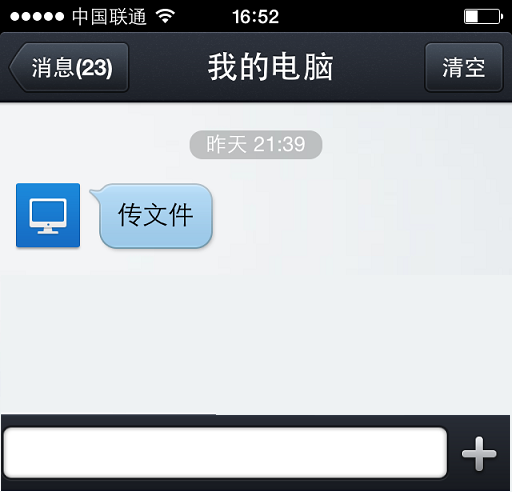
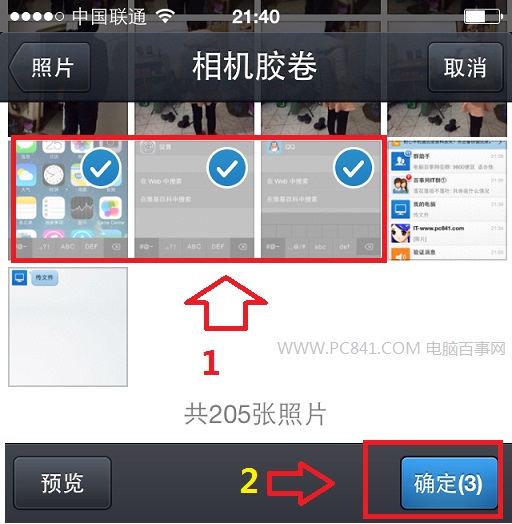
最后完成之后,点击发送即可,之后在电脑QQ的我的设备中,即可看到到从iPhone手机QQ上发过来的照片或者文件了,如下图所示:
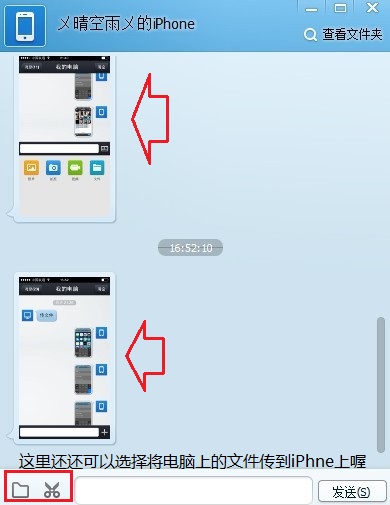
以上就是电脑百事网小编与大家分享的iPhone手机QQ传文件到电脑详细教程,当然在电脑中也可以发送文件或者图片在iPhone手机QQ上,方法如上图左下角的标注。需要提醒大家的是,如何是传大文件,最好在有Wifi网络环境下,进行iPhone手机和电脑之间的文件传输,已减少手机流量消耗。
扩展阅读文章
推荐阅读文章
推荐内容
时光文档网 www.cubkforchild.com
Copyright © 2002-2018 . 时光文档网 版权所有 京ICP备10015900号